今天小编又跟大家见面啦,今天给大家带来的是一个非常实用的win 7系统小技巧,在我们平时使用的过程中可能不会注意,但是你看完今天小编这个教程,你就是明白,又掌握了一个小技能啦!
【 tulaoshi.com - 计算机应用技术 】
百度浏览器抢票专版来啦~下文小编就教大家百度浏览器抢票专版怎么抢票,假期出行,车票得提前订好,想在12306网站抢到车票真是太不容易了,那么下面小编为大家带来百度浏览器抢票专版抢票方法,一起去了解下吧。百度浏览器抢票专版怎么抢票:
(本文来源于图老师网站,更多请访问https://www.tulaoshi.com/jsjyyjs/)
1.到系统天堂下载百度浏览器抢票专版
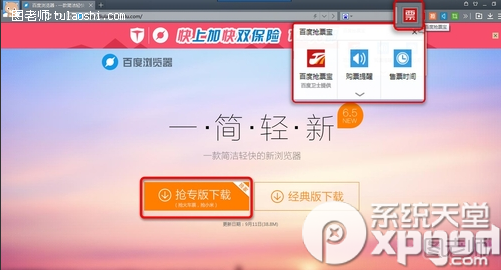
2.看到右上角有12306铁路图标,就表示是百度浏览器的抢票版。点击12306抢票工具,然后在页面中点击“立即抢票”,如图所示。此时会自动打开12306官网。
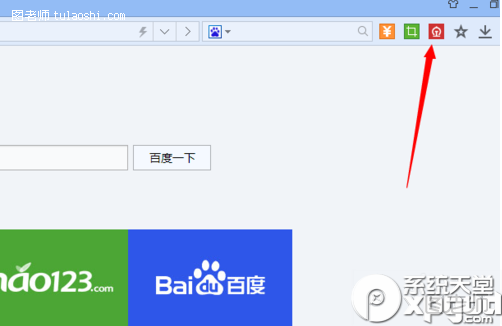
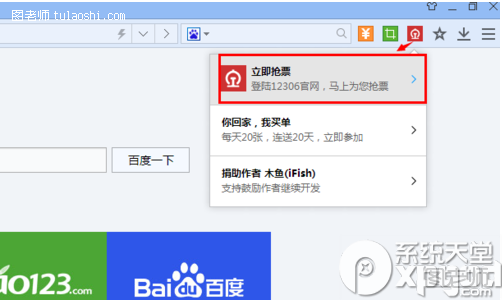
3.在界面上方点击“登录”登录12306个人中心。登陆后,在车票查询中选择出发地、目的地、出发时间、单程/返程等信息后点击“查询”按钮。
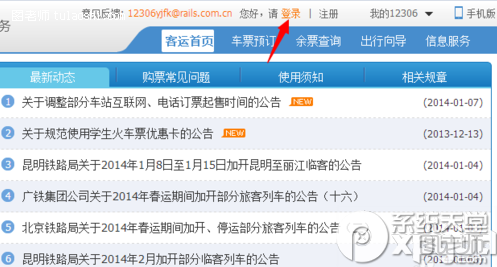
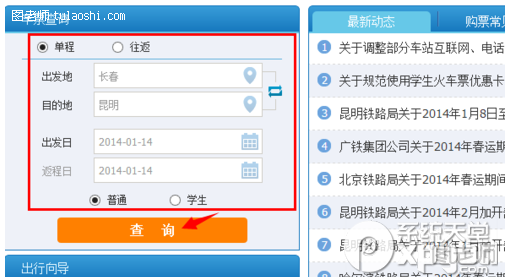
4.看到有票就可以预定了,点击“预定”按钮开始预定火车票。选择票种、席别等信息后点击“提交订单”按钮提交购买,然后付款即可。
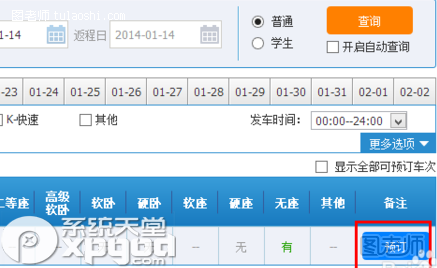
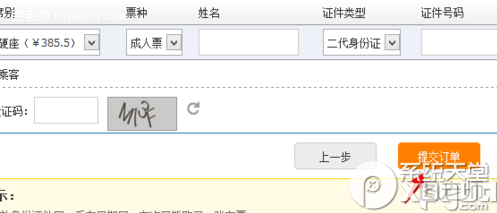
来源:https://www.tulaoshi.com/n/20150205/139102.html
看过《百度浏览器抢票专版 百度浏览器怎么抢票》的人还看了以下文章 更多>>